En este tutorial te mostraré cómo puedes agregarle color a una imagen en blanco y negro en Photoshop. Muchas personas creen que las imágenes en blanco y negro sin color son aburridas, pero con las técnicas adecuadas puedes hacer que cobren vida. El proceso de añadir color te brinda la oportunidad de dejar volar tu creatividad y lograr efectos únicos.
Principales Conclusiones
- Utiliza Objetos Inteligentes para no perder tu trabajo y mantener los filtros ajustables.
- Aprovecha los Filtros Neuronales en Photoshop para colorear imágenes de forma rápida y efectiva.
- Después de aplicar el filtro, puedes ajustar aún más el resultado editando las máscaras.
Guía Paso a Paso
Lo primero que debes hacer es asegurarte de tener una imagen con la que trabajar. Comienza abriendo la imagen en blanco y negro deseada en Photoshop.
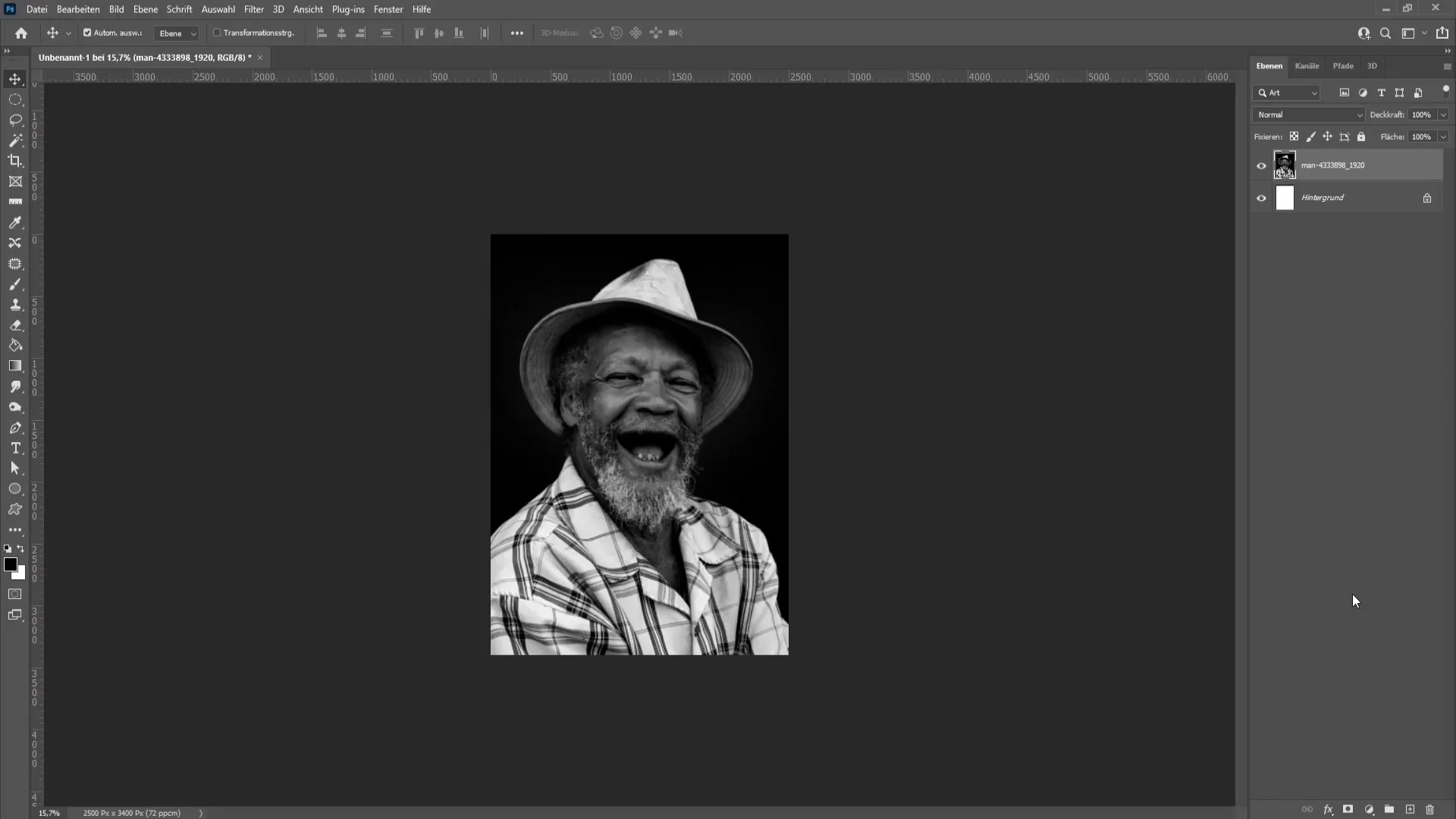
El primer paso para comenzar a añadir color es convertir la imagen en un Objeto Inteligente. Esto te permitirá realizar cambios en cualquier momento. Haz clic con el botón derecho en la capa de tu imagen y selecciona "Convertir en Objeto Inteligente".
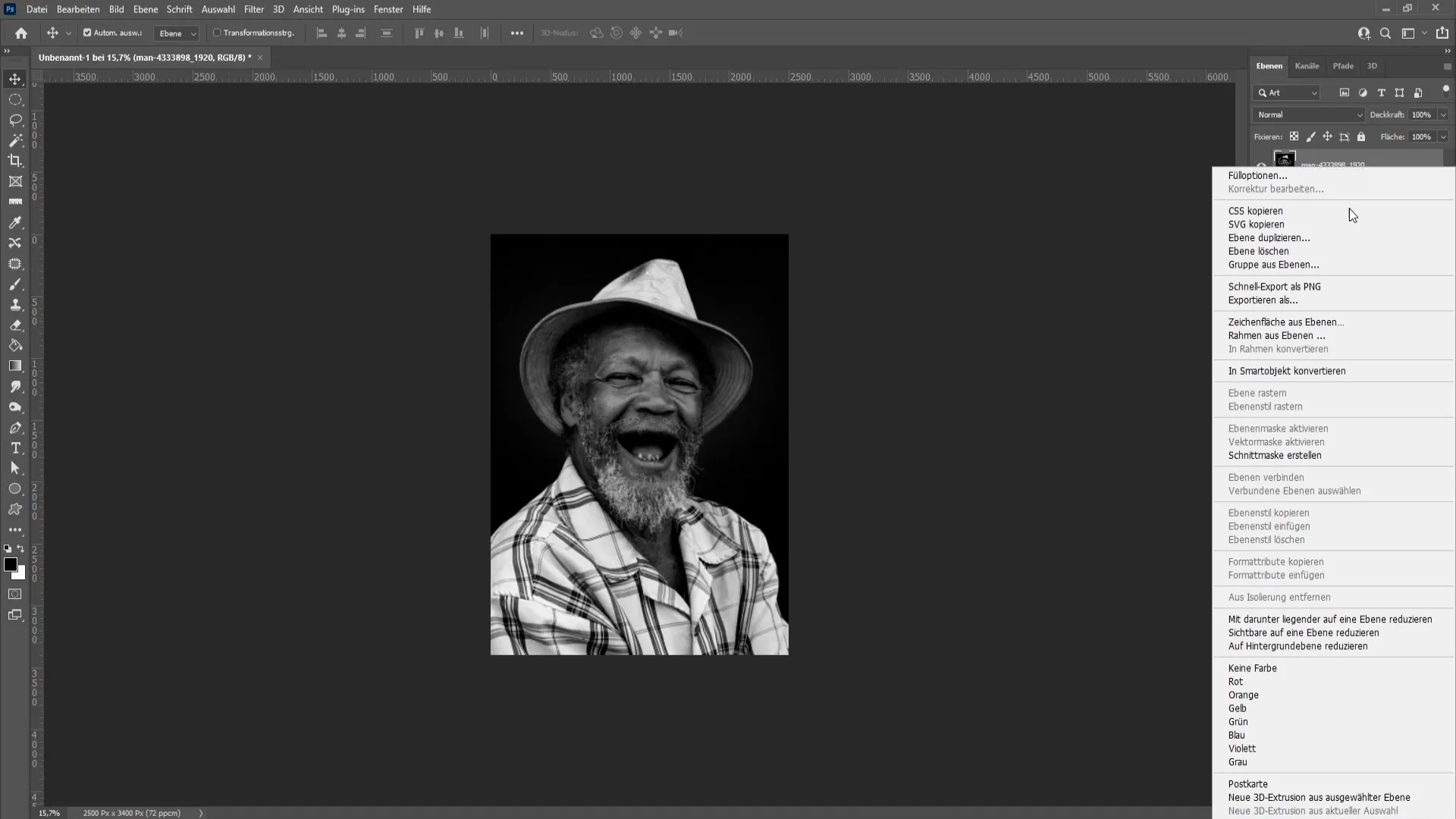
Si no estás seguro de si tu imagen ya es un Objeto Inteligente, puedes verificarlo. Observa el ícono en la esquina inferior derecha; si ves el símbolo correspondiente allí, no necesitas convertirlo nuevamente.
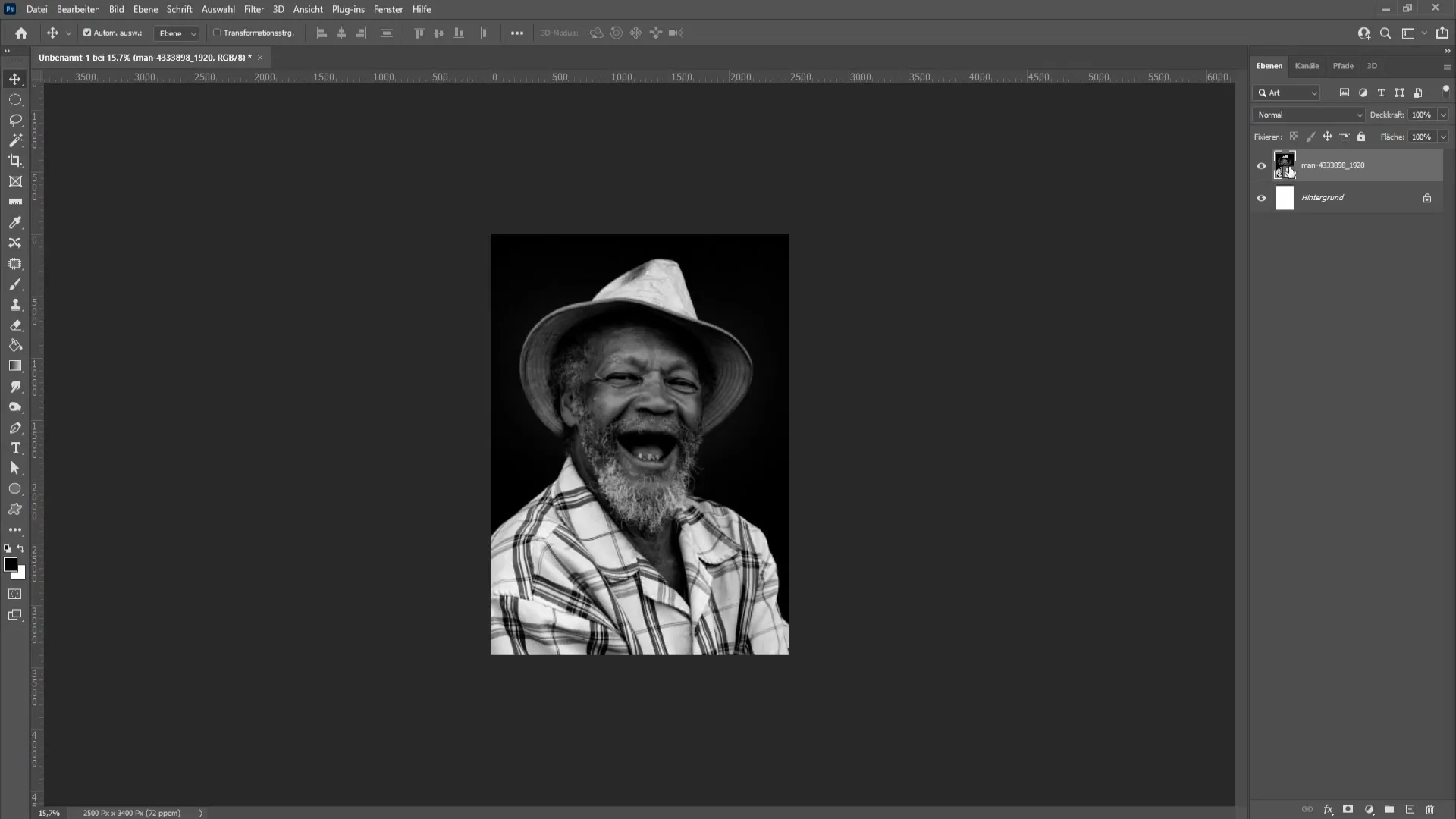
Una vez que tengas la imagen como Objeto Inteligente, puedes proceder con el siguiente paso. Haz clic en el menú "Filtro" en la parte superior de la barra de menú y luego ve a "Filtros Neuronales".
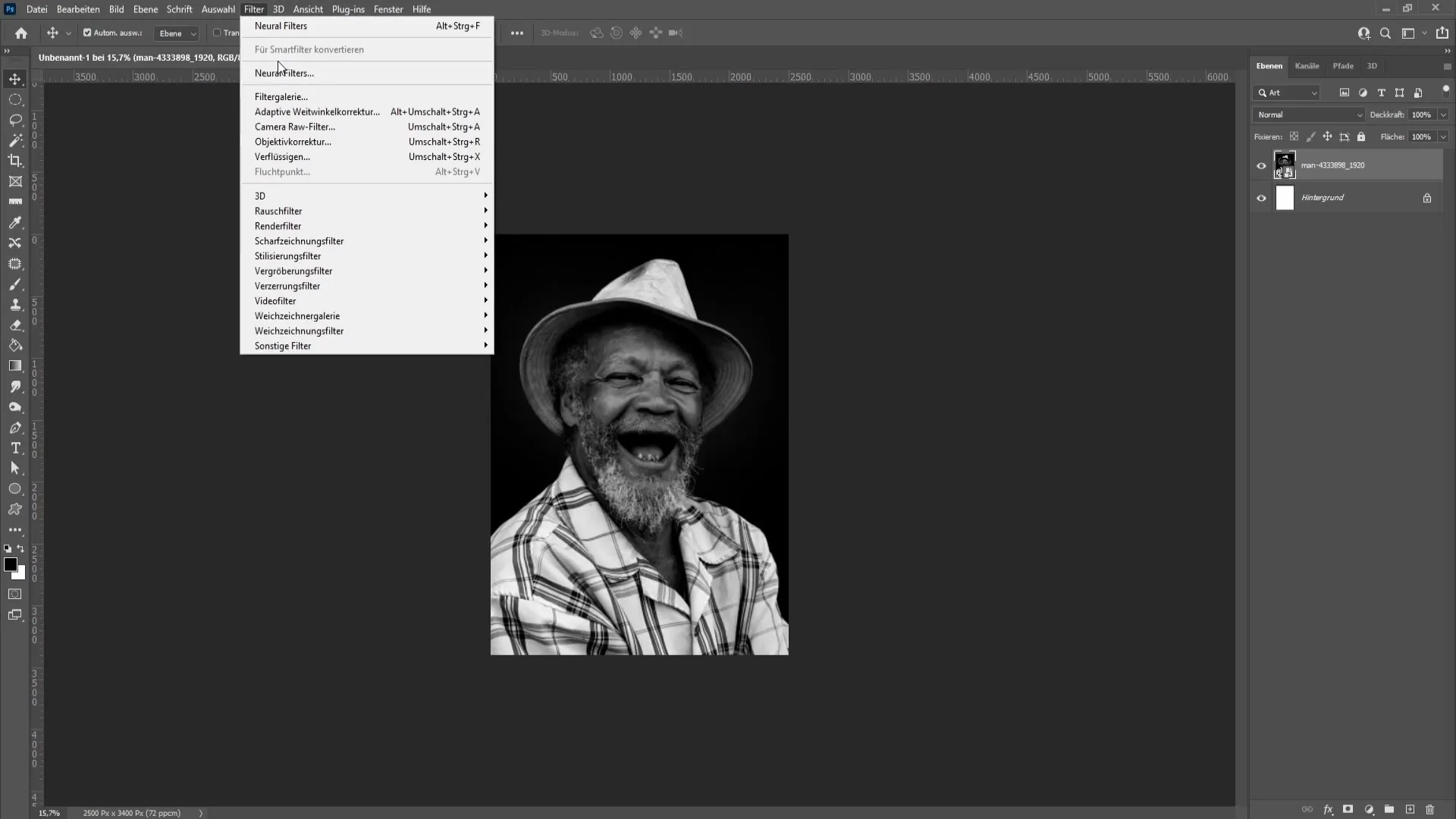
Es posible que la apertura de los Filtros Neuronales tarde un momento, así que ten paciencia. Cuando se abra el filtro, ve a los Filtros Beta disponibles y selecciona la opción de "Colorización".
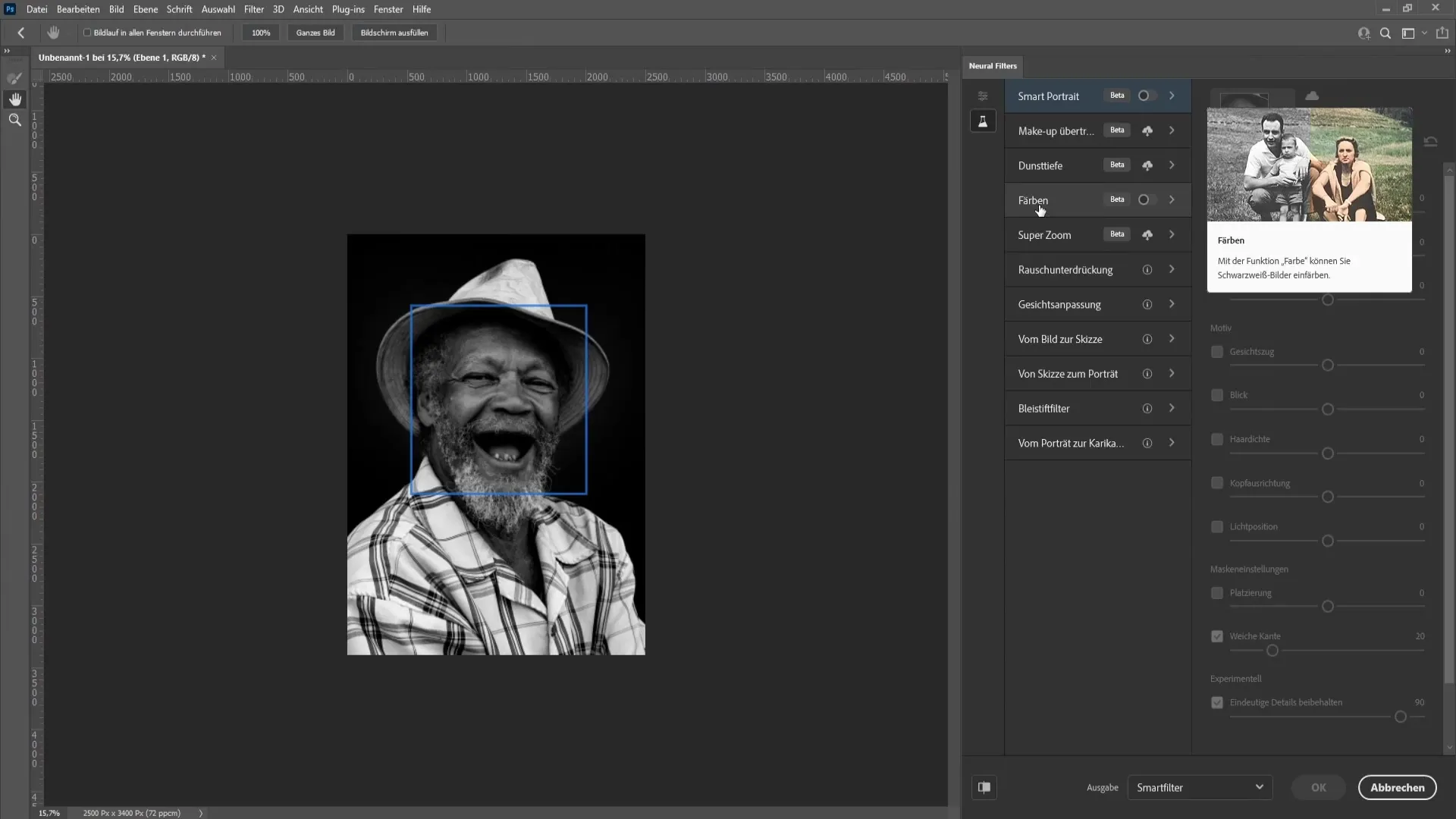
Si aún no has descargado este filtro, deberás hacer clic en el icono de la nube. Esto descargará el filtro y lo hará accesible para ti.
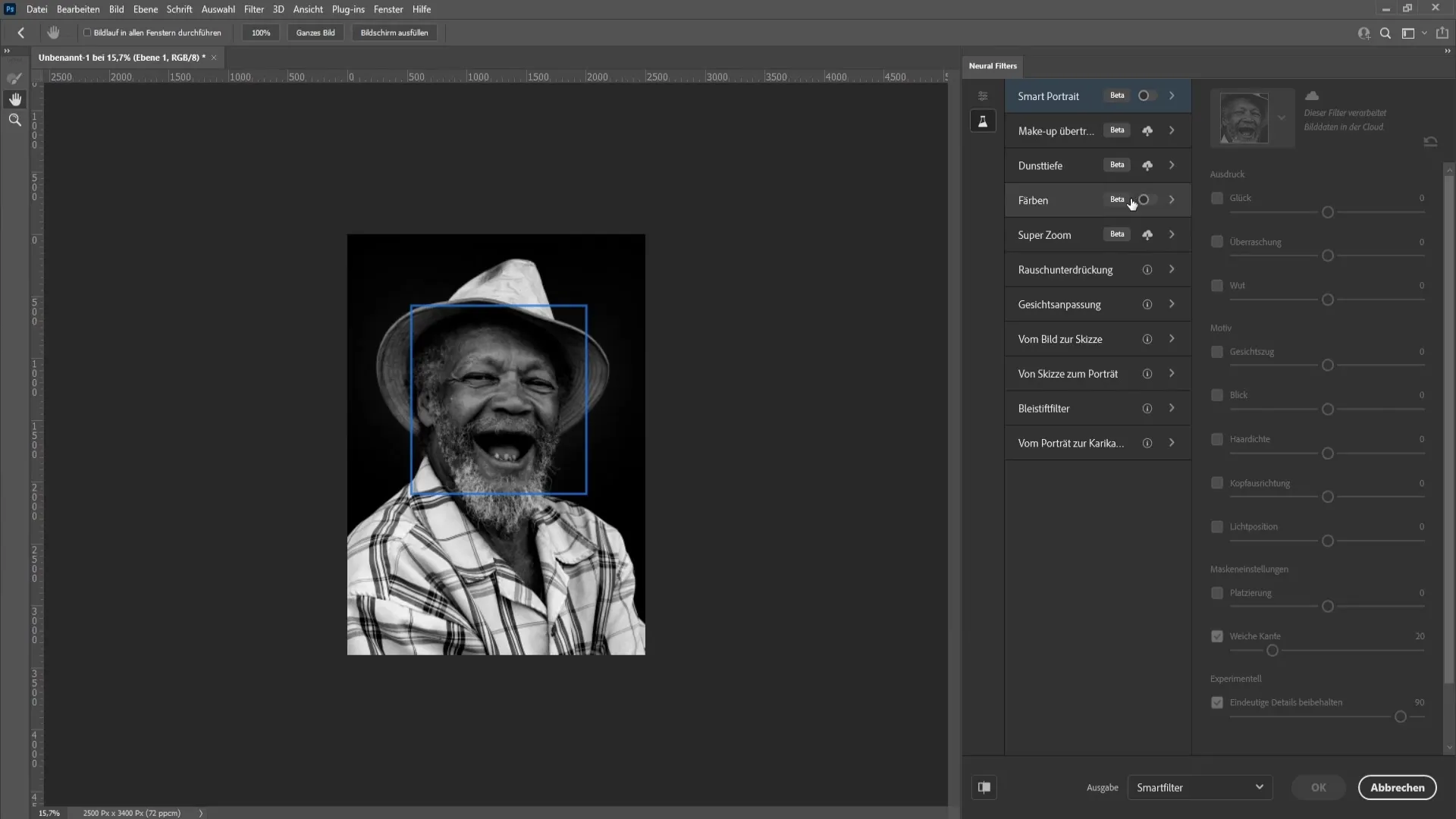
Una vez que el filtro esté descargado, haz click para activarlo. Photoshop automáticamente coloreará la imagen por ti.
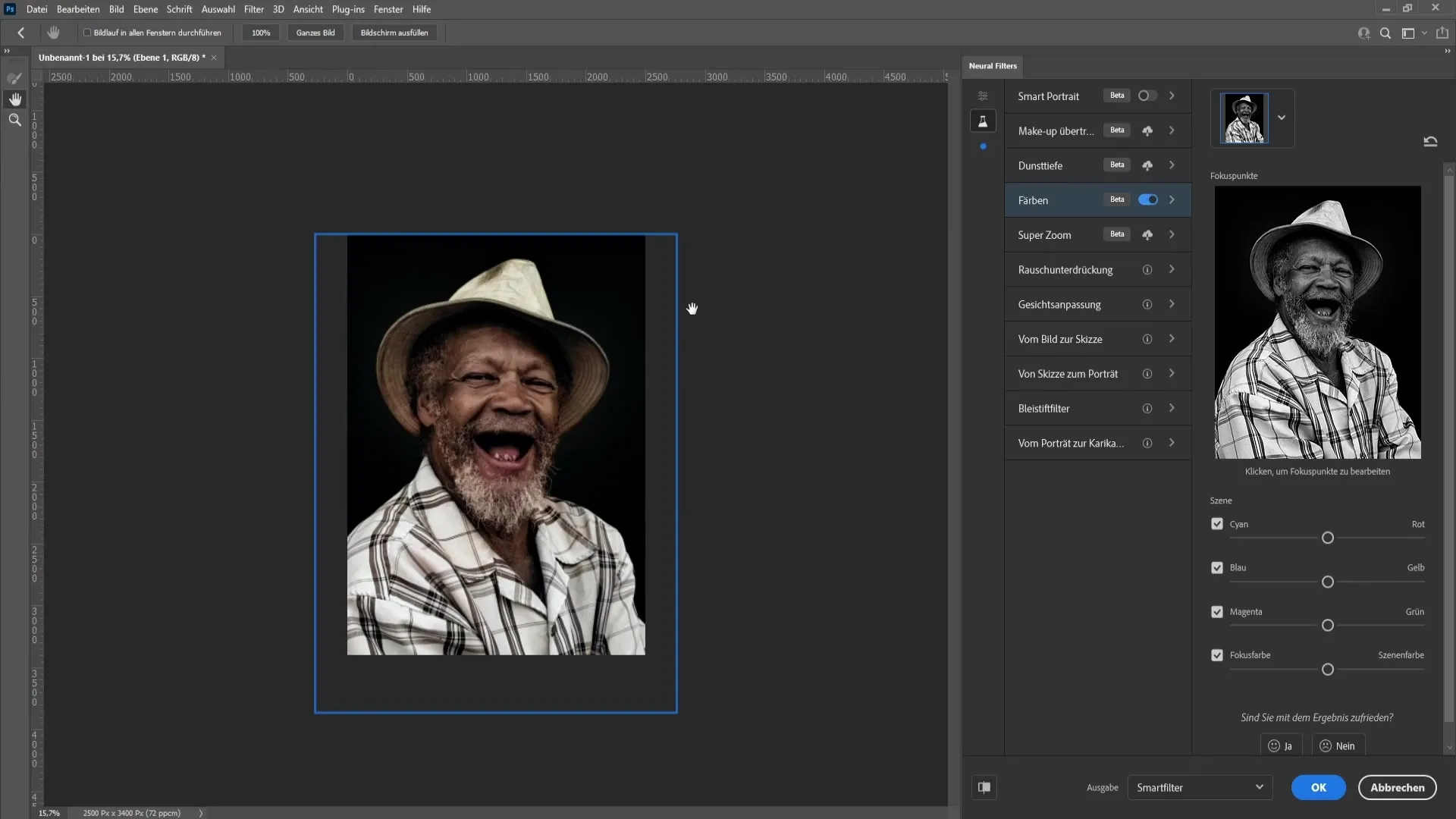
Notarás que la imagen adquiere de inmediato una infusión de color que la vuelve vibrante. Puedes ajustar los tonos de color para optimizar el resultado. Al arrastrar el círculo hacia la izquierda en el área de ajustes de color, la imagen brillará en tonos más cian. Si arrastras el círculo hacia la derecha, predominarán los tonos rojos.
Si estás satisfecho con el resultado automático generado, simplemente haz clic en "Aceptar" y aplica la coloración.
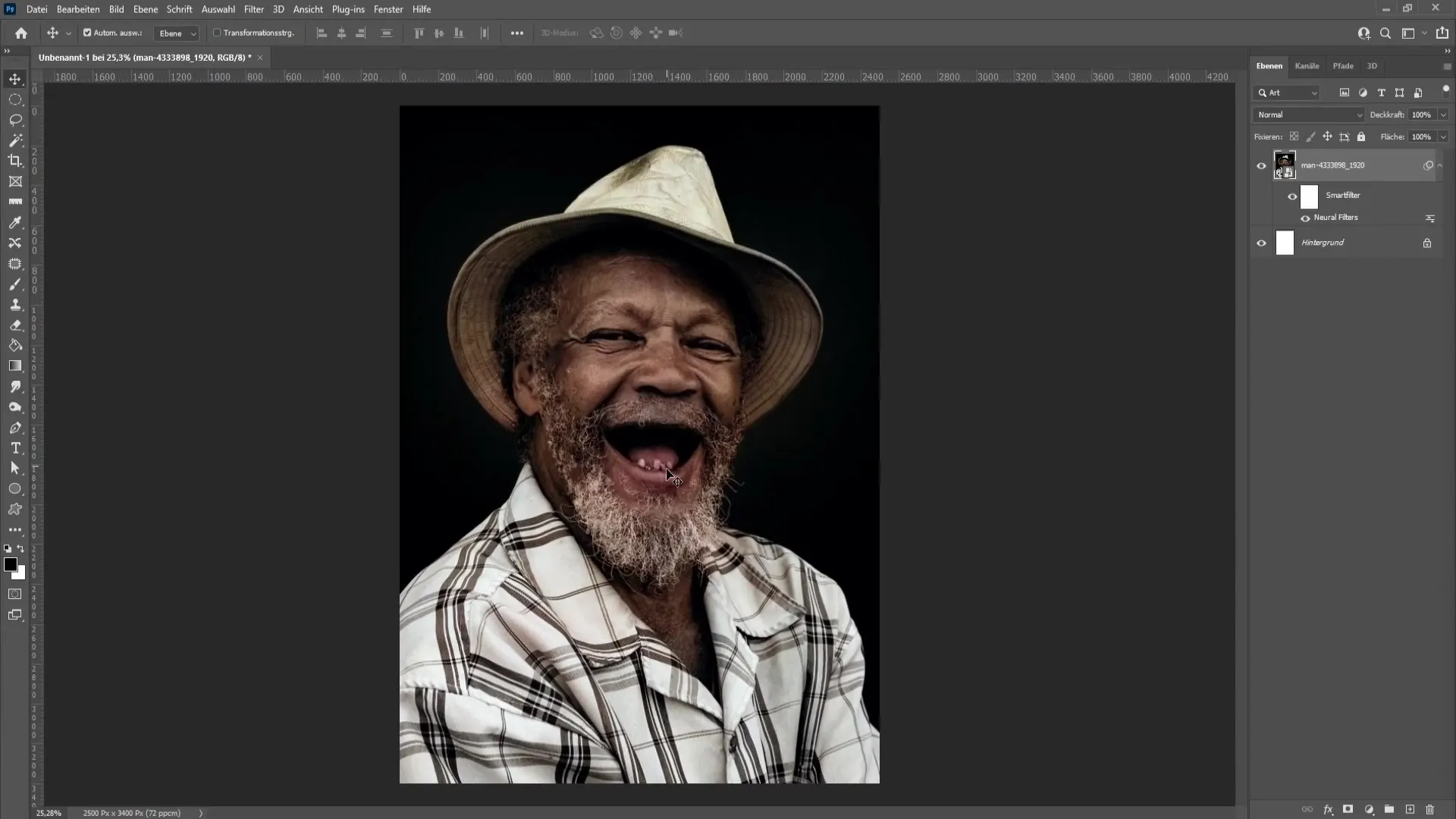
Si no estás conforme con el resultado o deseas hacer más ajustes, puedes cambiar o desactivar el filtro más adelante. Puedes activar o desactivar el símbolo de efecto del filtro en la paleta de capas y también puedes editar la máscara haciendo clic en ella.
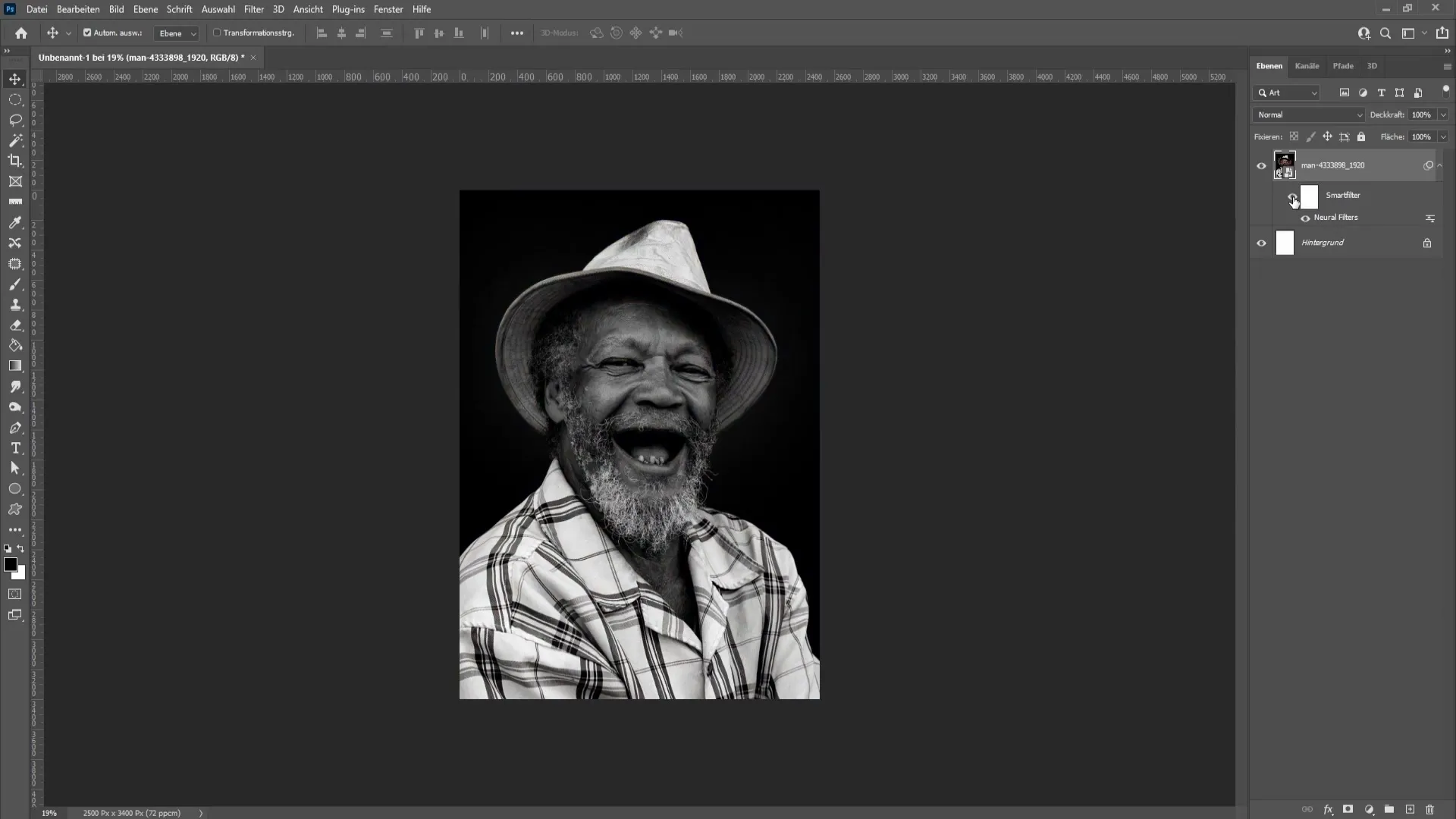
Con la herramienta de pincel, tienes la opción de borrar partes del filtro con color negro o retroceder pasos con color blanco para restaurar el filtro. Esto te brinda la máxima libertad creativa para diseñar tu imagen final.
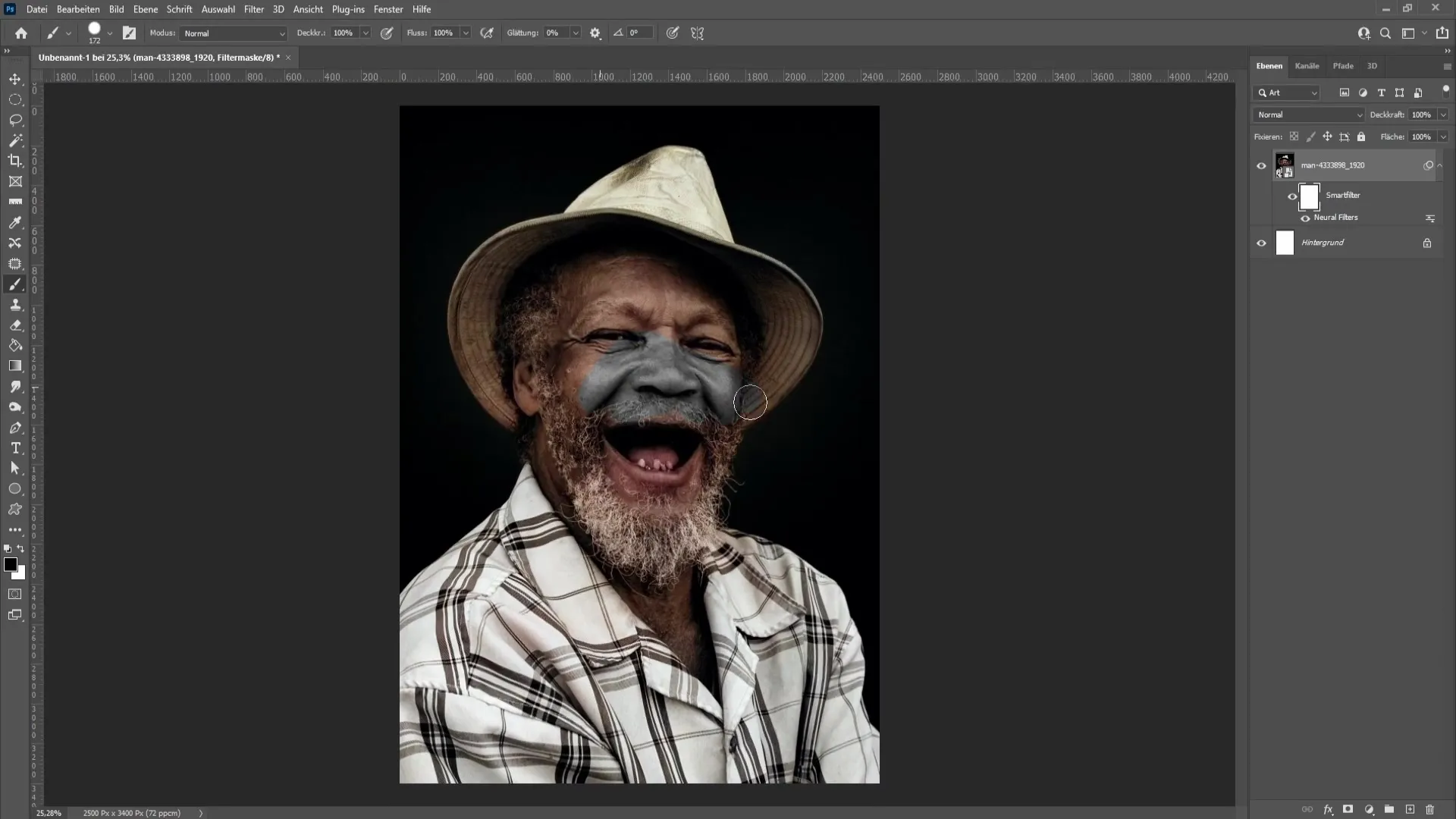
Resumen
En este tutorial has aprendido cómo colorear una imagen en blanco y negro en Photoshop utilizando objetos inteligentes y filtros neuronales. La aplicación de estas técnicas te permite trabajar de manera creativa y obtener resultados adaptables que hacen que tu imagen sea algo especial.
Preguntas frecuentes
¿Cómo convierto una imagen en un objeto inteligente?Puedes convertir una imagen en un objeto inteligente haciendo clic con el botón derecho en la capa de la imagen y seleccionando "Convertir en objeto inteligente".
¿Qué son los filtros neuronales en Photoshop?Los filtros neuronales son funciones asistidas por IA en Photoshop que te ayudan a editar imágenes rápidamente y lograr efectos creativos.
¿Puedo ajustar el color más tarde?Sí, después de aplicar el filtro, puedes activarlo o desactivarlo en cualquier momento y editar la máscara para hacer ajustes.


